作為某國產瀏覽器的死忠,自己接觸這款瀏覽器也有十來年時間了。
前不久,由于種種原因,我將默認的瀏覽器換成了Win10自帶的Edge。
說實話,剛見到Edge的時候,就像從精裝房一下住回了“毛坯房”,無論是操作邏輯,還是使用習慣,哪哪都顯得不順手。特別是像我這種已經被國產瀏覽器“慣壞”的人來說,每天就像小孩吃不到糖一樣百爪撓心。
好在功夫不負有心人,經過幾天的折騰,這款Edge終于被俺改造個七七八八。特意記錄下來,希望能對有同樣遭遇的小伙伴一點啟發!
1. 新標簽頁——Infinity新標簽頁Pro
Infinity新標簽頁Pro是我用過的最好用的瀏覽器首頁(沒有之一),顏值很高。基本功能和其他首頁一樣,主要提供了常用網站和搜索欄的快速訪問。
Infinity的個性化程度很高,無論是行數、列數、大小、寬窄,幾乎所有你能見到的內容都支持手工調節。壁紙也很有意思,有點像Win10的自動壁紙,可以每隔1小時/12小時/24小時自動切換。
Infinity新標簽頁Pro
Infinity支持跨終端訪問,也就是說除了能在電腦端使用以外,你也可以通過手機訪問它。
由于Infinity支持云端同步,因此無論是按鈕布局還是網址標簽,電腦端和手機端始終可以保持一致,省卻了其他首頁導入導出的麻煩。
2. 雙擊關閉標簽頁——Double Click Closes Tab
國產瀏覽器普遍都有雙擊關閉標簽頁功能,Bug……Edge不支持。Double Click Closes Tab的最大功能,就是通過雙擊鼠標快速關閉當前網頁。
和國產瀏覽器所不同的是,前者一般是通過雙擊網頁標簽進行關閉,而Double Click Closes Tab則可以在網頁空白處直接雙擊,更方便也更加人性化。
3. 恢復剛剛關閉的標簽——Undo Closed Tabs Button
和Chrome一樣,Edge也不支持已關閉標簽頁恢復,如果網頁出現了誤關閉,只能進入歷史記錄手工查找,相當不便。
這款Undo Closed Tabs Button可以一部分模擬國產瀏覽器的標簽恢復功能,裝好后會在擴展欄生成一個按鈕,點開就是所有已關閉過的網址標簽。
你既可以單個恢復,也能通過底部按鈕一次性恢復,日常使用還是相當方便的。
一鍵恢復剛剛關閉的網頁
4. 鼠標手勢+超級拖拽——SmartUP手勢
和其他功能不同,鼠標手勢在瀏覽器里也算是一個剛需應用了,特別是那些被國產瀏覽器慣壞的小伙伴,失去后才知道珍惜。
市面上支持鼠標手勢的擴展不少,但用來用去還是感覺這款SmartUp更適合自己。
SmartUP總共支持兩大功能,一是鼠標手勢,二是超級拖拽。基本上裝好就能用,不需要特別的適應。此外它還附帶了一項小功能,可以通過“」”手勢恢復剛剛關閉過的網頁,也算是一個意外之喜吧。
鼠標手勢+超級拖拽
5. 去廣告——Adblock Plus
Adblock Plus是我一直在用的一款去廣告神器,支持自動攔截和手工攔截。其中自動攔截是借助擴展內置的過濾列表實現,可以在線更新,并且也能根據自己的使用習慣隨意搭配。
如果碰到沒攔住的廣告(通常都是小網站),可以借助鼠標右鍵手工攔截。當然這種情況一般也不多見,通常自動攔截就已經很干凈了!
去廣告神器Adblock Plus
6. 標簽一鍵收納——One Tab
日常上網時,總會不經意間打開N多網頁,如果你的電腦配置不高,就會顯得特別卡。
這款One Tab的最大作用,就是將當前已打開的網頁直接整理進一個列表,既節省了屏幕空間,又能大大降低瀏覽器的內存占用。列表中的網頁可以單獨打開或全部恢復,同時支持手工清理。
此外One Tab還支持在每次打開瀏覽器后自動啟動,當個新標簽頁也是不錯的。
7. 夜間模式——Night Shift
作為一名“專業“的夜貓子,很多時候我都是晚上上網,網頁太刺眼一直是件讓人撓頭的事。
Night Shift是我試用過很多款后,最終留下來的夜間模式擴展。理由很簡單,除了能將網頁手工設成黑色以外,還支持隨時間(或者日出/日落時間)自動切換。
和一般的擴展只“黑化“網頁不同,Night Shift提供了兩種“夜間模式”,一種是大家已經習慣的“黑化網頁”,另一種則是只降低亮度,而不黑化的“淡夜間模式”(支持修改色溫)。
無論哪種模式,Night Shift都會對圖片進行一定程度暗化,這也是比其他夜間擴展更人性化的地方。
8. 自動翻頁——Super_preloaderplus_one(油猴插件)
Super_preloaderplus_one是一款神奇的腳本,它的作用主要分為兩塊,一是自動預讀下一頁,二是自動翻頁。舉個例子,當我們用搜索引擎搜索一個關鍵詞后,正常情況下需要用鼠標點擊翻頁。但裝好這個腳本后,所有頁面都會自動合并在一起,直接滑動滾輪即可瀏覽。同時由于Super_preloaderplus_one的預加載機制,在這種模式下,網頁加載速度也要快于傳統的翻頁模式,也算是很劃算的一處改進了!
9. 電腦登錄輕松——拒絕二維碼登錄(油猴插件)
不知從什么時候開始,越來越多的網站開始使用二維碼登錄,盡管還保留著傳統的賬號登錄方式,但每次都要手工切換,也是挺麻煩的。
“拒絕二維碼登錄”顧名思義,就是在登錄網站時不顯示二維碼,直接呈現傳統的賬號名登錄。不多說了,懶惰就是第一生產力!
登錄頁面默認不顯示二維碼
寫在最后
除了上面這些功能擴展外,其余的像智能填表、多端同步、一鍵截圖、閱讀模式等功能,已經可以通過Edge的內置功能實現。經過這幾天的使用,我對新版Edge也算是有了一次近距離接觸。特別是安裝了上面這些插件后,總體在易用性方面已經和國產瀏覽器不相上下。而且由于Edge所支持的擴展云同步,即便在其他電腦登錄,已安裝的擴展也會被自動同步過去,實現了無縫銜接。
同時Edge所擅長的多端同步及觸屏瀏覽能力,也是明顯超越國產瀏覽器的。總體來說,這一次的切換還是蠻順利的,如果你也遇到了和我類似的“尷尬”,不妨也來試一試吧!
責編AJX
-
微軟
+關注
關注
4文章
6627瀏覽量
104318 -
EDGE
+關注
關注
0文章
182瀏覽量
42739 -
瀏覽器
+關注
關注
1文章
1035瀏覽量
35460
發布評論請先 登錄
相關推薦
2024年12月瀏覽器市場份額報告:谷歌Chrome穩居榜首
AWTK 最新動態:支持瀏覽器控件

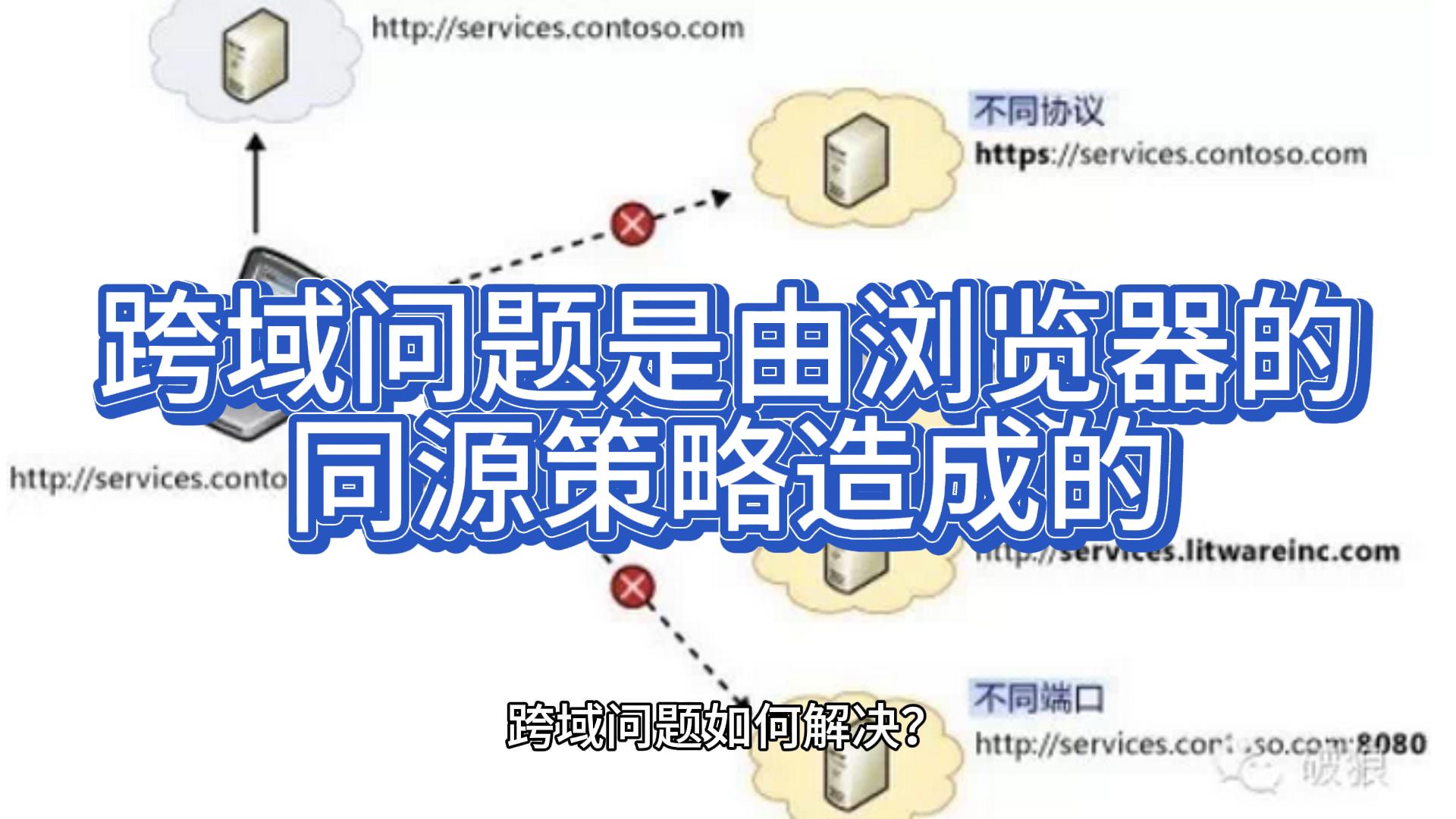
不只是前端,后端、產品和測試也需要了解的瀏覽器知識
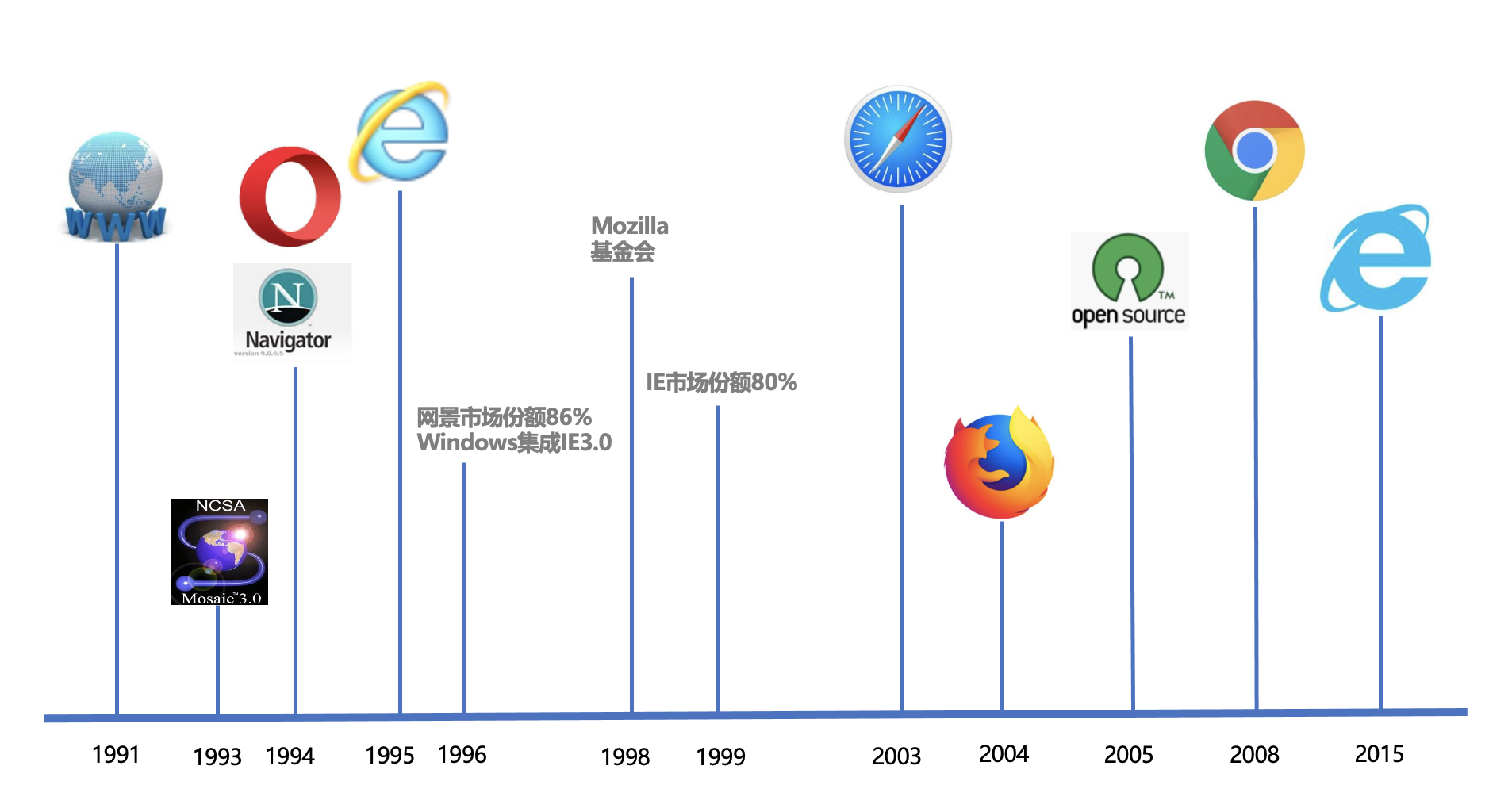




 從國產瀏覽器轉換到Edge瀏覽器的經歷
從國產瀏覽器轉換到Edge瀏覽器的經歷
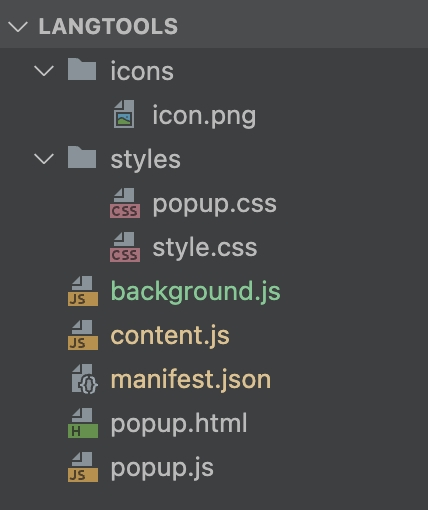










評論